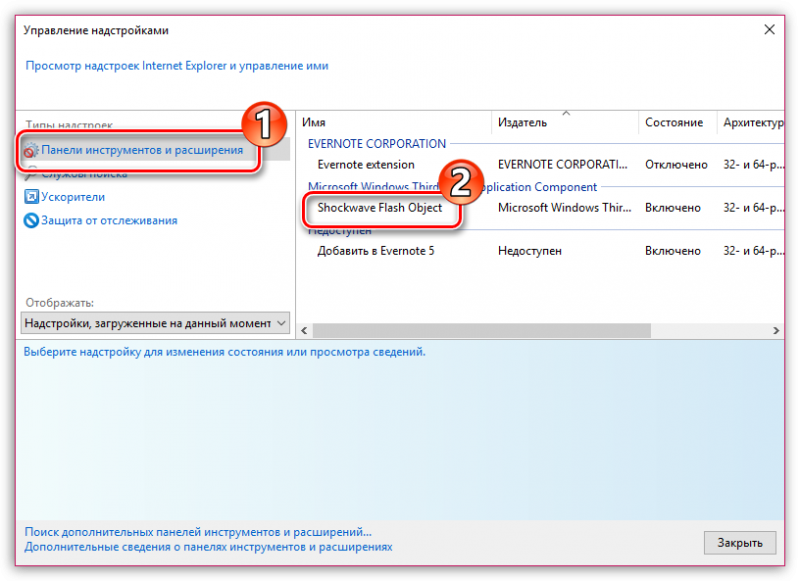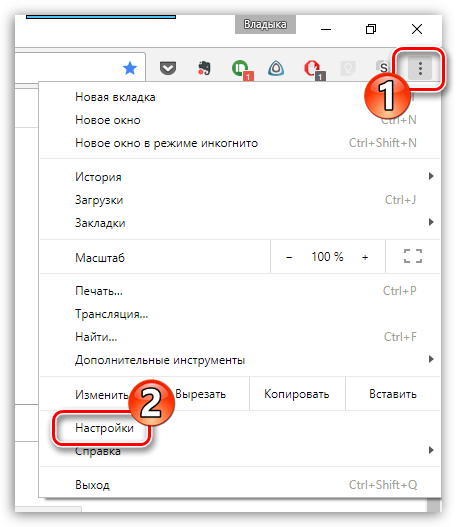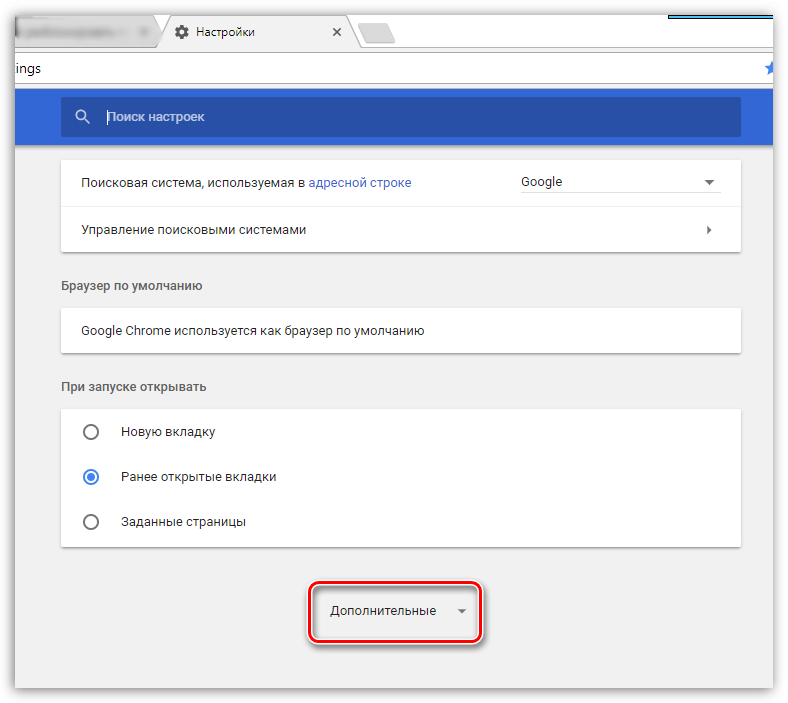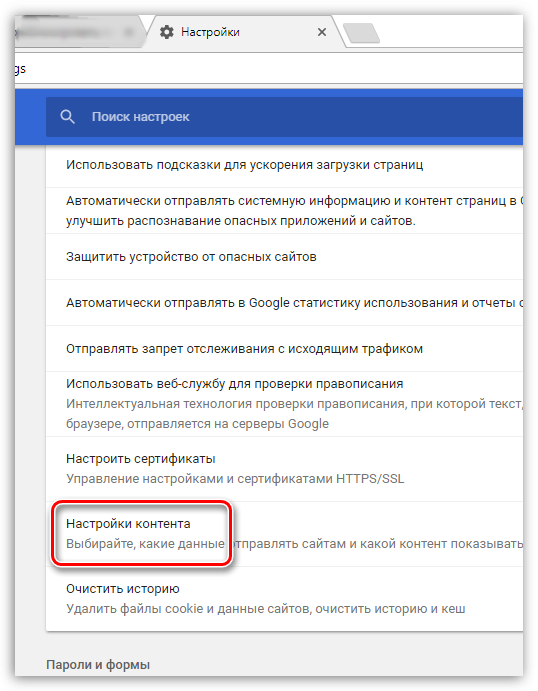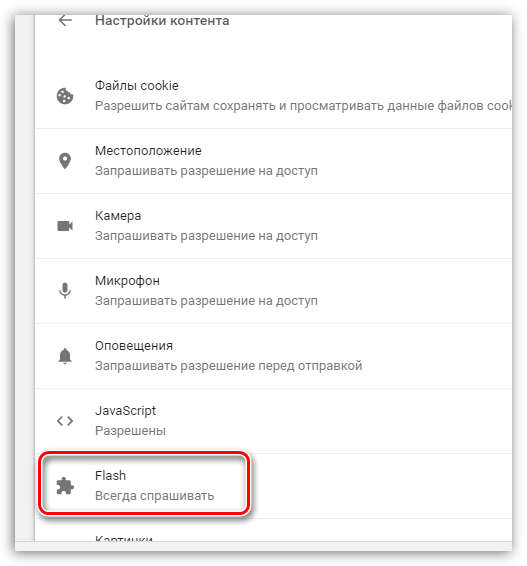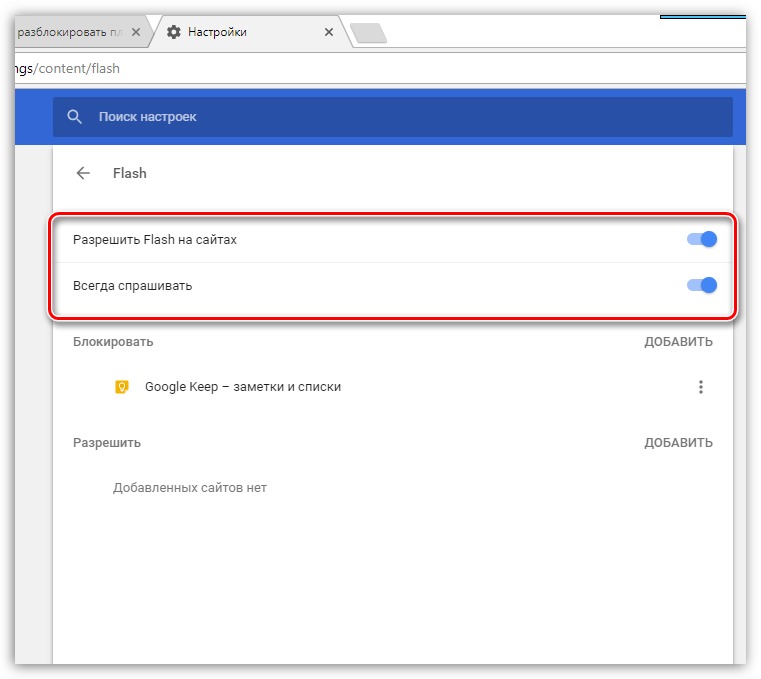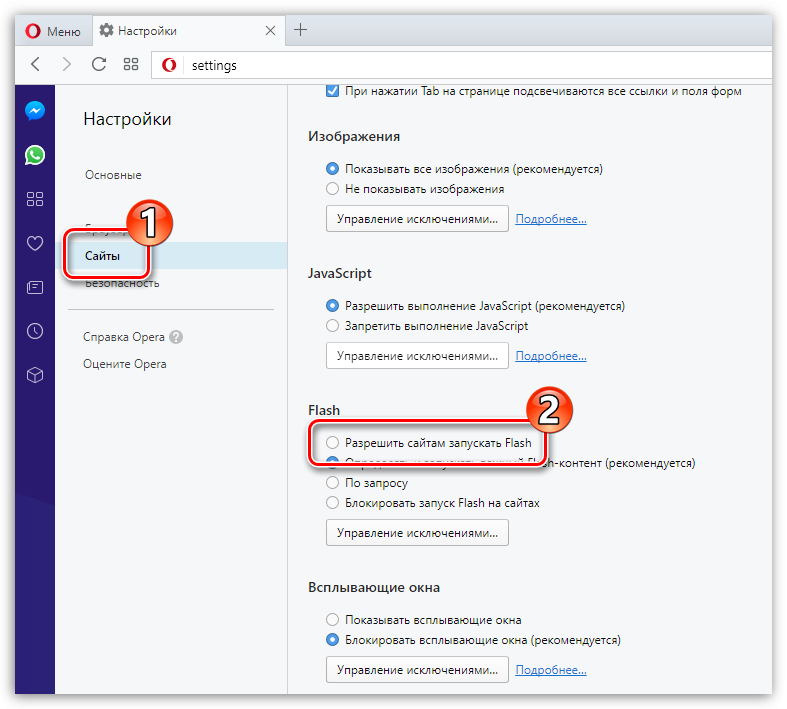Как разблокировать плагин Adobe Flash Player

В последнее время пользователи многих браузеров стали сталкиваться с тем, что их веб-обозреватель блокирует работу наиболее популярного плагина Adobe Flash Player. Данная статья подробно расскажет вам о том, каким образом производится разблокировка плагина.
О небезопасности плагина Flash Player говорится уже давно: он, имея множество уязвимостей, может позволять вирусам проникать через интернет-обозреватель на компьютеры пользователей. Именно этот факт и повлиял на то, что многие браузеры блокируют его работу, а некоторые начинают и вовсе отказываться от его поддержки.
Разблокировка Flash Player в Гугл Хром
- Кликнув в правом верхнем углу по иконке меню интернет-обозревателя, осуществите переход к пункту «Настройки».
![Как разблокировать плагин Adobe Flash Player]()
- Прокрутите к самому концу страницы, следом щелкнув по параметру «Дополнительные».
![]()
- В блоке «Конфиденциальность и безопасность» выберите кнопку «Настройки контента».
![]()
- Выберите пункт «Flash».
![]()
- Поставьте тумблер в активное положение около параметра «Разрешить Flash на сайтах». Дополнительно, чтобы облегчить запуск плагина можно деактивировать пункт «Всегда спрашивать».
![]()
Разблокировка Flash Player в Яндекс.Браузере
- Осуществите переход в настройки интернет-обозревателя от Yandex.
![]()
- В конце открывшейся страницы вы найдете кнопку «Показать дополнительные настройки», которую и потребуется выбрать.
![]()
- В блоке «Личные данные» осуществите переход к «Настройки содержимого».
![]()
- Отыщите блок «Flash» активируйте параметр «Разрешить запуск Flash на всех сайтах». Кликните по кнопочке «Готово» для сохранения изменений.
![]()
Разблокировка Flash Player в Mozilla Firefox
Нередко у пользователей появляются проблемы с функционированием Flash Player именно в Mozilla Firefox, поскольку данный веб-обозреватель одним из первых начал предпринимать активные шаги по отказу от поддержки популярного плагина. Пока что плагин поддерживается веб-обозревателем, но, скорее всего, это временно.
- Выполните щелчок в правом верхнем углу веб-обозревателя по кнопочке меню, следом пройдя к разделу «Дополнения».
![]()
- В левой области окна осуществите переход к разделу «Плагины», а в правой разыщите «Shockwave Flash». Выставьте напротив данного плагина значение «Всегда включать».
![]()
Разблокировка Flash Player в Opera
- Произведите переход к настройкам браузера Opera.
![]()
- В левой части окошка произведите переход ко вкладке «Сайты», а в правой в блоке «Flash» активируйте параметр «Разрешить сайтам запускать Flash».
![]()
Разблокировка Flash Player в Internet Explorer
- Выполните щелчок в правом верхнем углу по иконке с шестеренкой, следом пройдя к «Настроить надстройки».
![]()
- Выберите раздел «Панели инструментов и расширения», а затем активируйте пункт «Shockwave Flash Object».